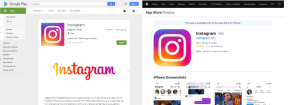Bilmeniz Gereken En İyi 17 WhatsApp Durum İpuçları ve Püf Noktaları
Çeşitli / / November 29, 2021
Geçen yıl, WhatsApp durumu daha fazlasını paketleyerek gök gürültüsünü çaldı Snapchat'ten daha aktif kullanıcılar. Buna rağmen, Facebook'un sahip olduğu WhatsApp'ın hala çok fazla yol kat etmesi gerekiyor. Instagram hikayeleri ile seviye atla.

WhatsApp durumu eskisi gibi olmasa da Instagram hikayeleri kadar ilgi çekici, onlarla da çok şey yapabilirsiniz. Hatta bazı özellikler WhatsApp durumuna özeldir.
İster WhatsApp statüsünde acemi olun, ister eski bir zamanlayıcı olun, burada size bu 17 ipucu ve püf noktası ile onları nasıl bir sonraki seviyeye taşıyacağınızı anlatacağız.
1. Duruma Bağlantı Ekle
popülerin aksine Instagram hikayeleri sana izin veren gönderi bağlantıları Sadece 10.000'den fazla takipçisi olan iş hesaplarında, herkes durumla ilgili bağlantı gönderebildiği için WhatsApp daha cömerttir. Ancak, yalnızca tür veya metin modu bunu destekler.
WhatsApp iki tür durumla gelir: yazı/metin ve kamera. İlki metin tabanlı olup resimleri desteklemezken, ikincisi video, resim ve GIF'ler gibi her türlü medyayı destekler.
Ayrıca Guiding Tech'de
Type modunda linklerin nasıl ekleneceğini kontrol edelim. WhatsApp Durum sekmesine gidin ve kurşun kalem simgesine dokunun. şimdi yazın www.guidingtech.com içinde. Ayrıca bağlantının yazı tipi stilini ve arka plan rengini de değiştirebilirsiniz. Ardından durumunuza yayınlamak için Gönder simgesine dokunun.


2. Yazı Tipi ve Arka Plan Rengini Değiştir
WhatsApp durumunda, yazı modu, yazı tipi ve arka plan renginin önemli bir rol oynadığı sınırlı özelliklere sahiptir.
Bunları kullanmak için WhatsApp durumundaki yazı moduna gidin ve arka plan rengini değiştirmek için renk paleti simgesine art arda dokunun. Ne yazık ki, özel bir renk belirleyemezsiniz ve sunulanlardan birini seçmeniz gerekir. Benzer şekilde, yazı tipini değiştirmek için metin simgesine art arda dokunun.

3. Metni Biçimlendir
Metni kalın, italik yaparak, üstü çizili ekleyerek veya yazı tipini Monospace olarak değiştirerek özelleştirebilirsiniz. aşina iseniz WhatsApp yazı tipi biçimlendirme, tümü tür modunda çalışır.
Bunu yapmak için, yazma modunda bir durum oluştururken metni seçin. Seçim menüsünden metni tercihinize göre biçimlendirin.


Alternatif olarak, metni biçimlendirmek için bu sembolleri parantez olmadan kullanın:
- Kalın: Metni yıldız işareti (*) içine alın
- İtalik: Metni alt çizgi (_) içine alın
- Üstü çizili: Metni yaklaşık işareti (~) içine alın
- Monospace: Metni üç ters tik (```) içine alın
4. Yazı Modunda Metni Kopyala
Yazma modu kullanılarak oluşturulan durum için, WhatsApp, canlı olduğunda durumdan metni kopyalamanıza izin verir. Bunu yapmak için şu adımları izleyin:
Aşama 1: Durum sekmesine gidin ve Durumum'un sağındaki üç nokta simgesine dokunun.

Adım 2: Kopyalamak istediğiniz duruma dokunun ve basılı tutun. En üstte üç simge alacaksınız. Ortadaki Kopyala sembolüne dokunun. Durumdaki metin panonuza kopyalanacaktır.

Profesyonel İpucu: Birden fazla durum seçerek aynı yöntemi kullanarak birden fazla durumdan metin kopyalayabilirsiniz.
Ayrıca Guiding Tech'de
5. Duraklatma Durumu
WhatsApp durumu, her bir durumun birbiri ardına otomatik olarak göründüğü bir slayt gösterisi gibi çalışır. Bazen, bir sonrakine geçmeye devam ederken metni okumak veya durumdaki resmi kontrol etmek zorlaşır. Durumun tüm ihtişamıyla tadını çıkarmak için duraklatabilirsiniz. Bunu yapmak için, duruma dokunup duraklatmak istediğiniz kadar basılı tutun, ardından bir sonrakine geçmek için parmağınızı kaldırın.
6. Sonraki Kişiden Durumu Görüntüle
Bir durumu izlerken, o kişinin yayınladığı hikayelerin sayısını en üstte yatay çubuklarla gösterilir. Durumlar arasında kolayca geçiş yapabilirsiniz. Bir sonraki kişinin durumuna geçmek için ekranda herhangi bir yeri sola kaydırın. Önceki kişiden duruma geçmek için ekranda sağa kaydırın.

7. Hızlı İleri Alma Durumu
Benzer şekilde, aynı kişiden gelen bir durumu atlamak veya slayt gösterisini ileri sarmak için telefonunuzun sağ kenarındaki simgesine dokunun. Bu, mevcut durumu oynatmayı durduracak ve bir sonrakine yönlendirileceksiniz. Önceki duruma geri dönmek için sol kenardaki öğesine dokunun.
8. Durumu Görmeyi Durdur
Bağlantılarımızda, durumu veya bazılarının hikaye dediği gibi ilgilenmediğimiz pek çok insan var. Ancak genellikle durum slayt gösterisinde görünürler ve durumlarını görüntülediğinizi görebildikleri için her ikisi için de garip olur.
Bu gibi durumlarda insanları susturabilirsiniz. Bunu yaptığınızda, sessize alınan kişilerin durumu, normal durumlar altında 'Sesi kapatılan güncellemeler' etiketli ayrı bir bölümde görünecektir. Bu sessiz durumları izlemek istiyorsanız, bunlara manuel olarak dokunmanız gerekir.

Not: Sessize alınan kişiler durumunuzu görebilir.
Birinin durumunu sessize almak için durum listesinin altındaki kişiye dokunup basılı tutun. Açılır menüden Sessiz'i seçin.


9. Yakınlaştırma Durumu
Bazen birinin durumunu kontrol ederken, ayrıntılarını yakından kontrol etmek için resmi yakınlaştırmak isteyebilirsiniz. Bunu yapmak için parmaklarınızı kullanarak ekranı sıkıştırın ve çıkarın.
10. Emoji Rengini Değiştir
WhatsApp'a özel bir özellik, bir durumdaki emojilerin rengini değiştirme yeteneğidir. Ancak, yalnızca belirli emojiler için çalışır.
Bunu yapmak için şu adımları izleyin:
Aşama 1: WhatsApp durum sekmesini açın ve Kamera simgesine dokunun. Ya yeni bir fotoğraf çekin ya da galerinizden bir tane seçin.

Adım 2: En üstteki Emoji simgesine dokunun ve üzerine dokunarak bir emoji ekleyin.

Aşama 3: Birden fazla emoji eklediyseniz, rengini değiştirmek istediğiniz emojiye dokunun. Ardından renk kaydırıcısından rengi seçin.

11. Kalemin Boyutunu Değiştir
Resimler üzerinde karalamalar yaparken kalemin boyutunu değiştirmek isteyebilirsiniz. Kalem rengini değiştirmek basit bir iştir, ancak kalem boyutuna gelince, biraz gizlidir.
İşte yapmanız gerekenler. Önce Kurşun Kalem simgesine dokunun, ardından kalem simgesi bir noktaya dönüşene kadar renk paletine dokunun ve basılı tutun. Şimdi parmağınızı ekranda tutarken, boyutu büyütmek veya küçültmek için sağa veya sola kaydırın.


12. Yazı Tipi Stilini Değiştir
Bugüne kadar, normal durum modunda yazı tipi stilinin değiştirilebileceğini bilmiyordum. Fazla gizli. Bugün yazı tipi renkleriyle oynarken tesadüfen keşfettim.
Yazı tipini nasıl değiştireceğiniz aşağıda açıklanmıştır:
Aşama 1: Resmi seçtikten sonra, metin eklemek için Metin simgesine dokunun.

Adım 2: Yazma alanına metni girin. Şimdi renk paletinde herhangi bir yere dokunun ve basılı tutun. Parmağınızı kaldırmadan yazı tipi stilini değiştirmek için sola kaydırın. Önceki yazı tiplerine geri dönmek için parmağınızı kaldırmadan sağa kaydırın. Hatta yazı tipi stillerinden birini kullanarak memler oluşturabilirsiniz. Metni resme eklemek için ekranda herhangi bir yere dokunun.


Android'de, duruma ekledikten sonra yazı tipi stilini de değiştirebilirsiniz. Renk paletine dokunup basılı tutmanız ve sağa veya sola kaydırmanız yeterlidir.
Profesyonel İpucu: Yazı tipi boyutunu değiştirmek için sıkıştırın ve çıkarın. Sürükleyerek de konumunu değiştirebilirsiniz.


13. Konum ekle
Konum etiketi taşıyan WhatsApp durumunu görmüş olmalısınız. Instagram kullanıcısıysanız, aşina olmalısınız. dinamik çıkartmalar zaman ve yer gibi. WhatsApp her ikisini de destekler.

Konumunuzu eklemek için bir resim ekleyin ve ardından Emoji simgesine dokunun. Şimdi Konum etiketine dokunun ve konumunuzu seçin.


14. Renk Blok Durumu
Düz bir arka plan üzerinde kamera modunun özelliklerinden yararlanmak istiyorsanız, durumunuza bir renk bloğu ekleyebilir veya bir arka plan rengi uygulayabilirsiniz. Bu özellik Instagram hikayeleri için kullanılabilir ilave olarak.
Bunu yapmak için şu adımları izleyin:
Aşama 1: Durum sekmesindeki kamera simgesini kullanarak yeni bir fotoğraf çekin veya mevcut bir fotoğrafı seçin.
Adım 2: Kalem simgesine dokunun. Renk paletinden kullanmak istediğiniz renge dokunun.

Aşama 3: Arka plan o renkle dolana kadar ekranda herhangi bir yere dokunun ve basılı tutun.

Not: Renk, seçilen görüntünün boyutuna göre doldurulacaktır. Tam görüntüye bir renk bloğu eklemek istiyorsanız, yeni bir fotoğraf çekin ve yukarıda belirtilen adımları izleyin.
15. GIF oluştur
Herhangi bir videodan GIF oluşturabilir ve hatta onu çıkarabilirsiniz. Bunun için, WhatsApp'ta bir videoyu altı saniyeye eşit veya daha kısa yapmak için kırpmanız gerekir.
İşte adımlar:
Aşama 1: Durum sekmesinde, Kamera simgesine dokunun. Ardından herhangi bir uzunlukta bir video çekin veya seçin.
Adım 2: Video düzenleme ekranında, yalnızca altı saniyelik video seçmek için seçim alanının uçlarını sürükleyin. Bunu yaptığınızda, video simgesinin yanında bir GIF seçeneği göreceksiniz. üzerine dokunun.


Aşama 3: Şimdi GIF olarak paylaşmak için Gönder düğmesine dokunun.
16. Kamera Değiştir
Normalde ön ve arka kameralar arasında geçiş yapmak için ekrandaki düğmeleri kullanırız. Ancak bazen kayıt yaparken ve hatta fotoğraf çekerken bile rahatsız edici olabiliyor. Alternatif olarak, kameraları anında değiştirmek için ekrana iki kez dokunabilirsiniz. Resim ve video modunda çalışır.
17. Kayıt Sırasında Yakınlaştır
Bir videoyu yakınlaştırmanız gerektiğini varsayalım, genellikle normal sıkıştırma hareketini kullanırsınız. Ancak, WhatsApp bunu yapmanın zahmetsiz bir yolunu sunar.
Tek yapmanız gereken kayda başlamak için video düğmesini basılı tutmak. Ardından, yakınlaştırmak ve uzaklaştırmak için aynı parmağınızı kullanarak yukarı ve aşağı hareket ettirin veya parmağınızı ekranda kaydırın. Kaydı durdurmak için parmağınızı kaldırın.
Ayrıca Guiding Tech'de
Bonus Numarası: Gizlilik Ayarları
WhatsApp, durum için üç gizlilik ayarı sunar. Durumun tüm müşterileriniz tarafından görülebildiği varsayılan, Kişilerim WhatsApp kişileri eğer onların da kişi listesindeyseniz. Bunun dışında, durumunuzu onlardan gizlemek için kişileri kara listeye alabilir veya durumu yalnızca belirli birkaç kişiyle paylaşabilirsiniz.
Durumunuzun gizlilik ayarlarını değiştirmek için şu adımları izleyin:
Aşama 1: Durum sekmesine gidin ve sağ üst köşedeki üç nokta simgesine dokunun. Burada Durum gizliliğini seçin.


Adım 2: İstediğiniz seçeneği belirleyin ve tercih ettiğiniz seçeneğe bağlı olarak kara listeye veya beyaz listeye almak istediğiniz kişileri seçin.

Yaratıcılığınızı Serbest Bırakın
Vay! WhatsApp durumu basit bir şey gibi görünse de, yukarıda belirtildiği gibi birçok seçeneği bir araya getiriyor. Bundan en iyi şekilde yararlanmak için içsel yaratıcı varlığınızı salıvermeniz gerekir.
Aşağıdaki yorumlarda en sevdiğiniz WhatsApp durum özelliğini bize bildirin.